Microsoft Teams tiene una función para compartir pantalla que permite a los usuarios compartir la ventana de cualquier aplicación abierta o la pantalla completa en una reunión. La función para compartir pantalla tiene una función de control remoto incorporada. Permite a los participantes de una reunión solicitar acceso y tomar el control del sistema que comparte su pantalla.
La función de control remoto hace que compartir la pantalla en Microsoft Teams sea poderoso, pero aún tiene limitaciones. No puede compartir varias pantallas a la vez. Puede compartir varias ventanas compartiendo su pantalla completa y cambiando entre ellas, pero compartir varias pantallas requerirá cambiar manualmente entre ellas.
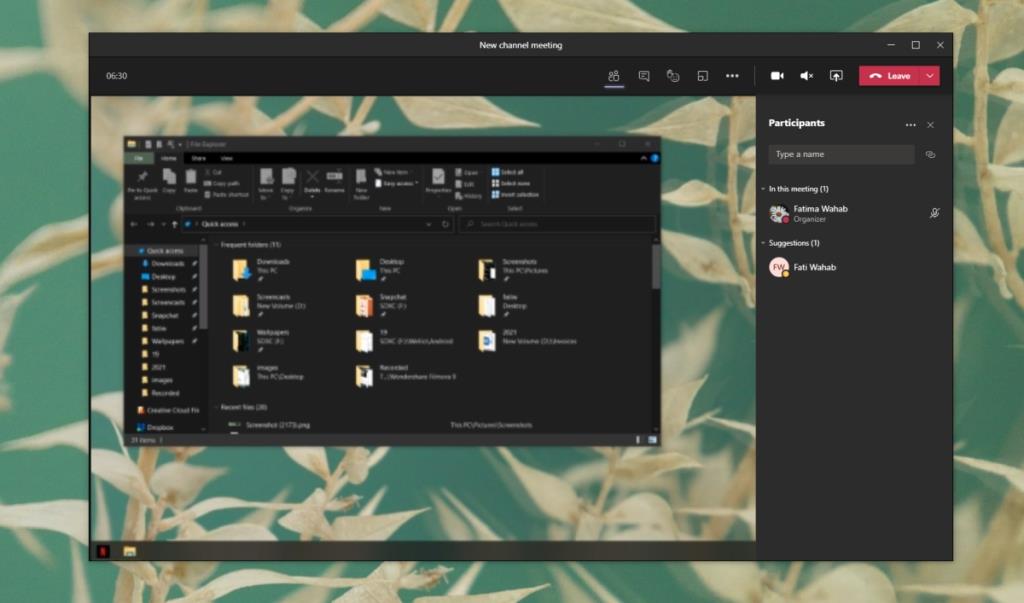
Microsoft Teams: compartir varias pantallas
Hay tres formas diferentes de compartir varias pantallas de Microsoft Teams. Todos estos métodos difieren en la facilidad de uso y las limitaciones que conllevan.
Cambiar manualmente entre pantallas
Los usuarios pueden cambiar manualmente entre pantallas cuando están presentando en una reunión de Microsoft Teams.
- Abra Microsoft Teams.
- Vaya a la pestaña Equipos.
- Seleccione un canal e inicie una reunión.
- Haga clic en el botón Compartir pantalla.
- Seleccione una pantalla para compartir.
- Para cambiar a una pantalla diferente, deje de compartir.
- Vuelva a hacer clic en el botón de compartir pantalla .
- Seleccione la otra pantalla.
Cambiar entre escritorios virtuales
Puede compartir varias pantallas haciendo uso de escritorios virtuales. Primero tendrás que configurar tus aplicaciones antes de comenzar a compartir. Cada aplicación que desee compartir deberá configurarse para mostrarse en un escritorio en particular.
En Windows 10;
- Inicie una reunión de Microsoft Teams y comparta la pantalla.
- Use las teclas Win + Ctrl + flecha izquierda / derecha para cambiar de escritorio o usar gestos de deslizamiento .
En macOS;
- Inicie una reunión de Microsoft Teams y comparta la pantalla.
- Utilice el gesto de deslizar con tres dedos para cambiar entre escritorios virtuales y aplicaciones de pantalla completa.
Configurar varias pantallas con OBS
Si desea compartir varias pantallas y cambiar entre ellas sin dejar de compartir la pantalla, tendrá que usar OBS. Tendrá que configurar una escena en OBS donde ambas pantallas aparezcan una al lado de la otra.
- Abra OBS y agregue una nueva escena.
- Haga clic en el botón de signo más debajo de la columna Fuentes y seleccione Captura de pantalla.
- Seleccione su primera pantalla y agréguela.
- Vuelva a hacer clic en el botón más debajo de la columna Fuentes y seleccione Captura de pantalla.
- Seleccione la segunda pantalla.
- Haga clic con el botón derecho en cada pantalla de la columna Fuentes y vaya a Transformar> Voltear horizontalmente.
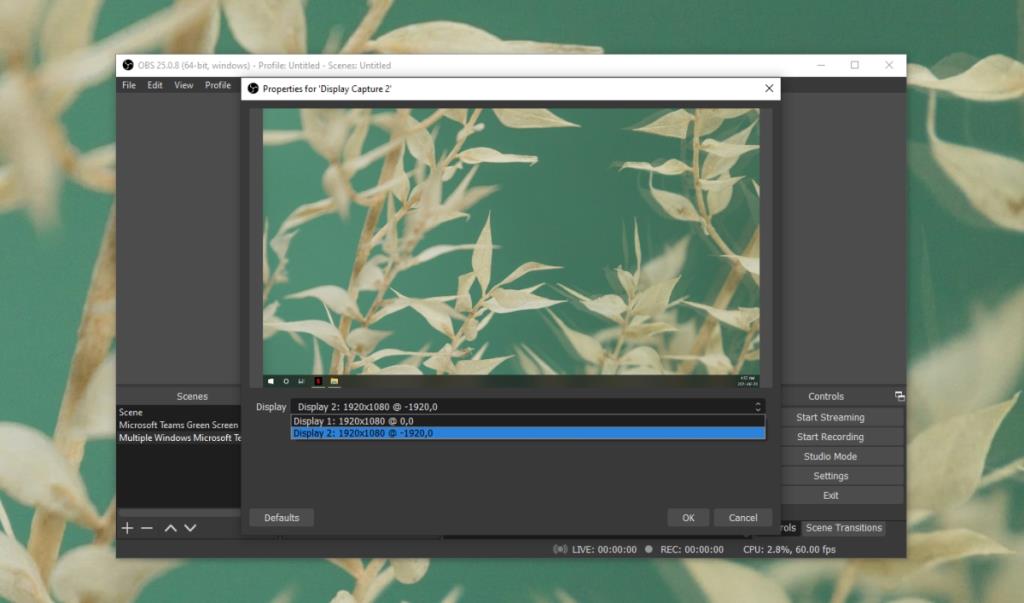
- Descargue e instale el complemento OBS VirtualCam desde aquí .
- Reinicie OBS.
- En OBS, vaya a Herramientas> Cámara virtual.
- Haga clic en Inicio.
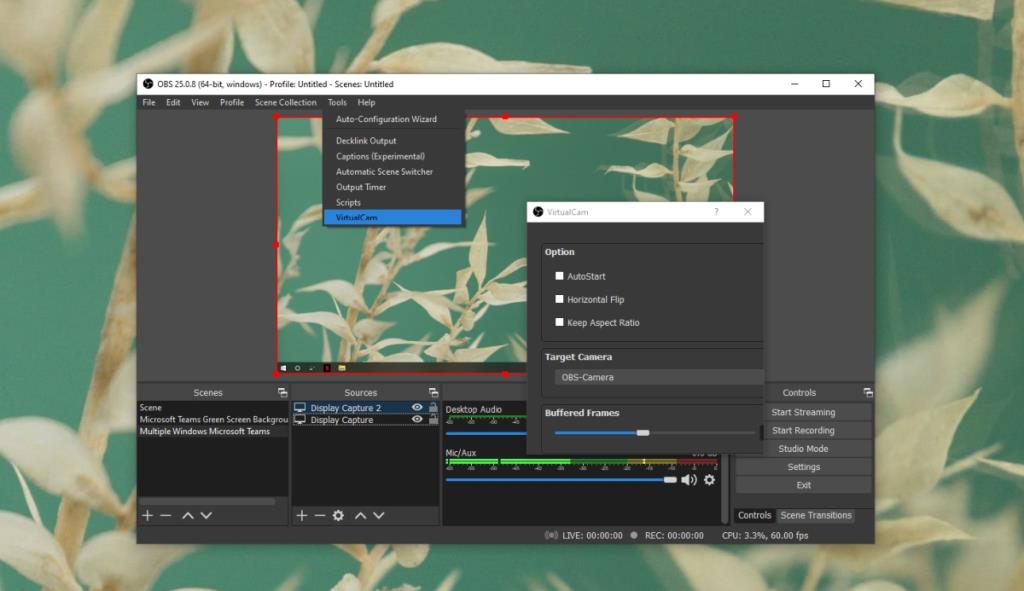
- Abra Microsoft Teams.
- Inicie una reunión y haga clic en el icono de la rueda dentada junto al interruptor de la cámara.
- Abra el menú desplegable de la cámara y seleccione Cámara OBS.
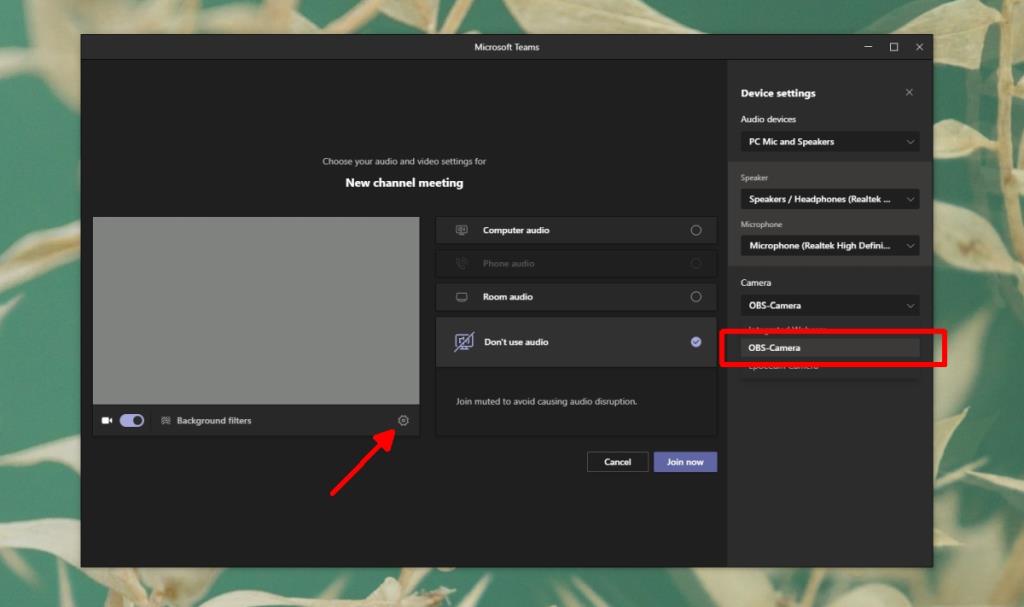
- Inicie la reunión.
- Para cambiar entre una pantalla, vaya a OBS y haga clic en el icono del ojo junto a una pantalla para 'ocultarla'.
- Haga clic en el icono de ojo junto a la pantalla que desea mostrar.
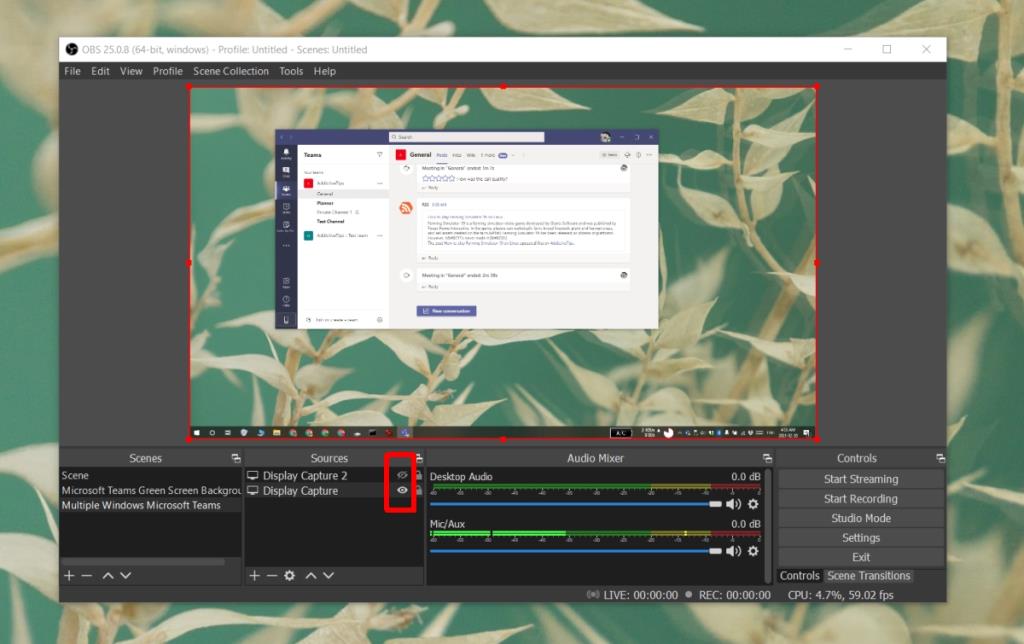
Conclusión
La mayoría de las herramientas de videoconferencia no admiten compartir varias pantallas. Microsoft Teams planeaba agregar la función, pero al igual que muchas de sus funciones planificadas, el uso compartido de múltiples pantallas aún permanece en proceso.


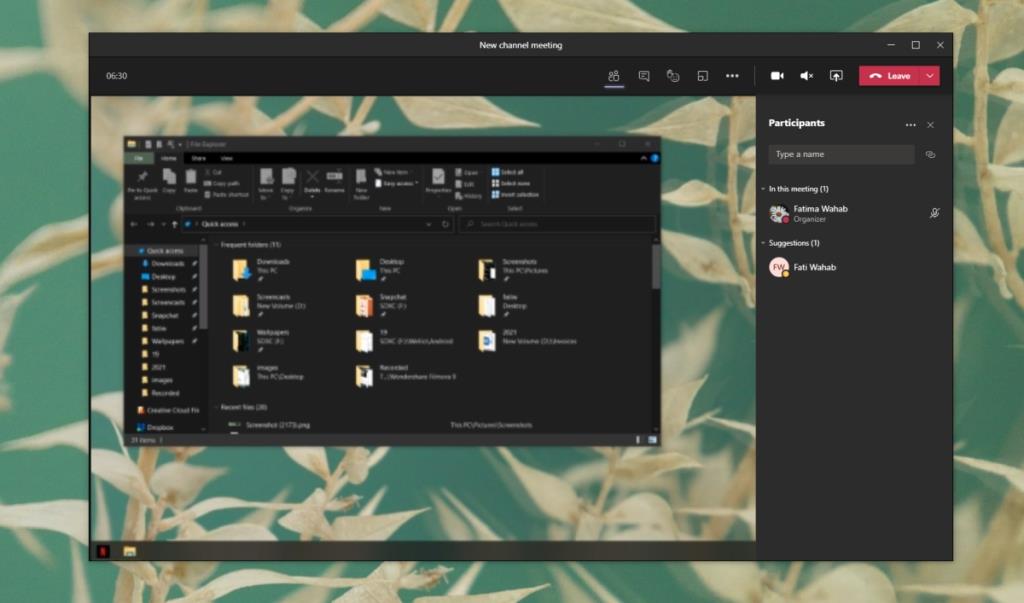
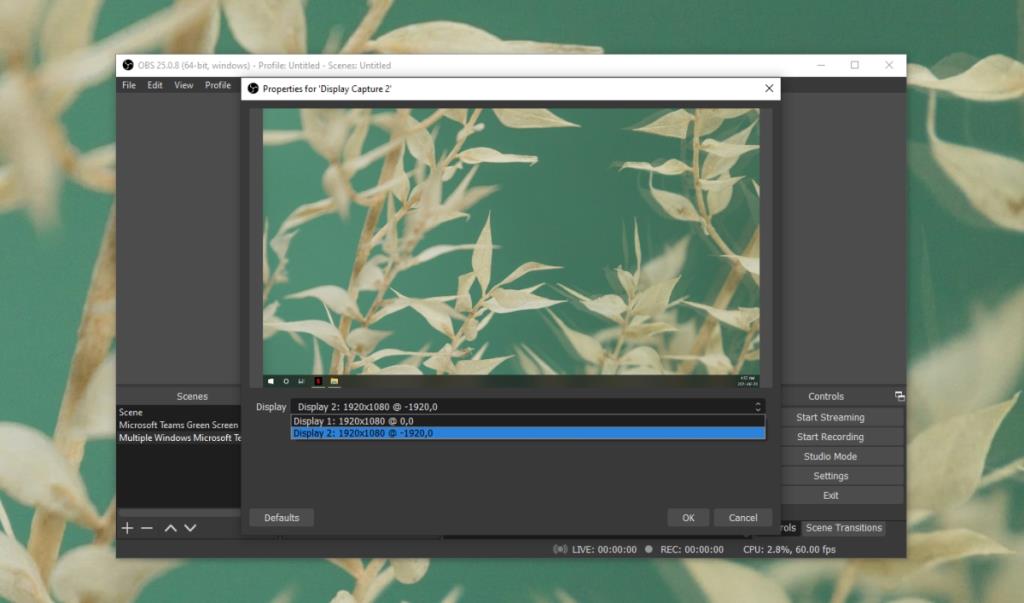
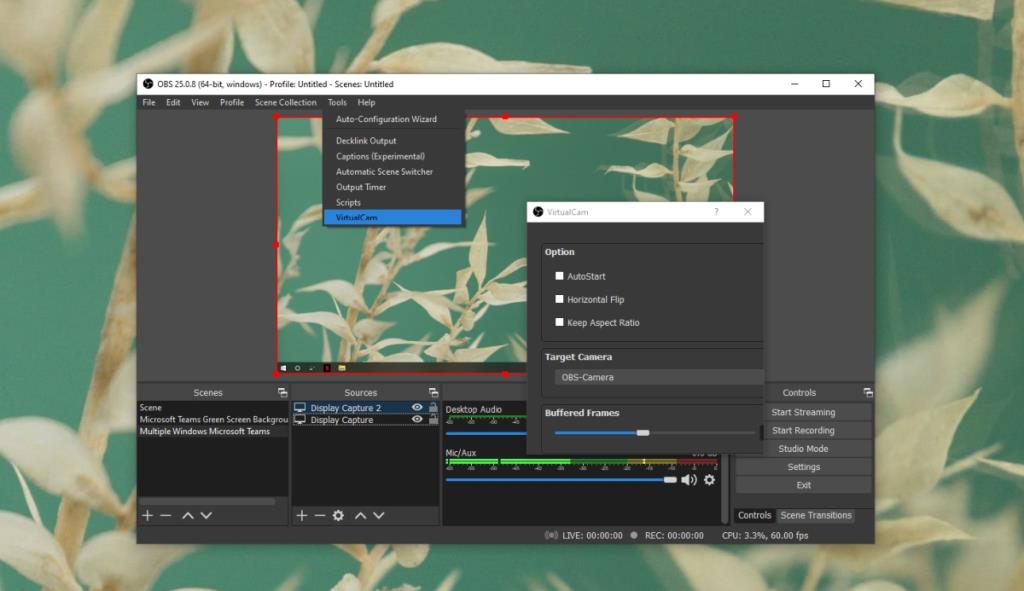
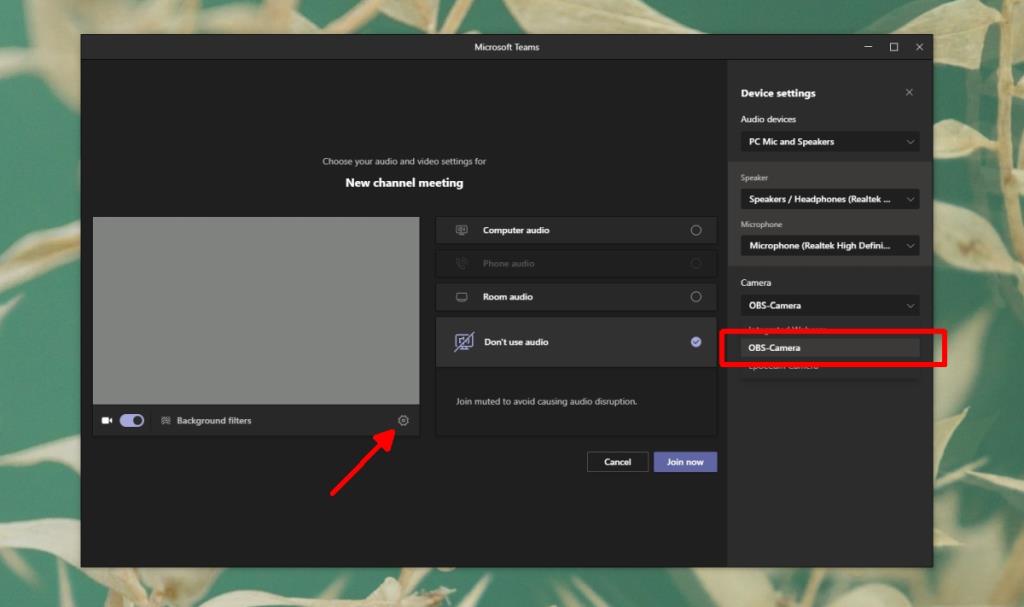
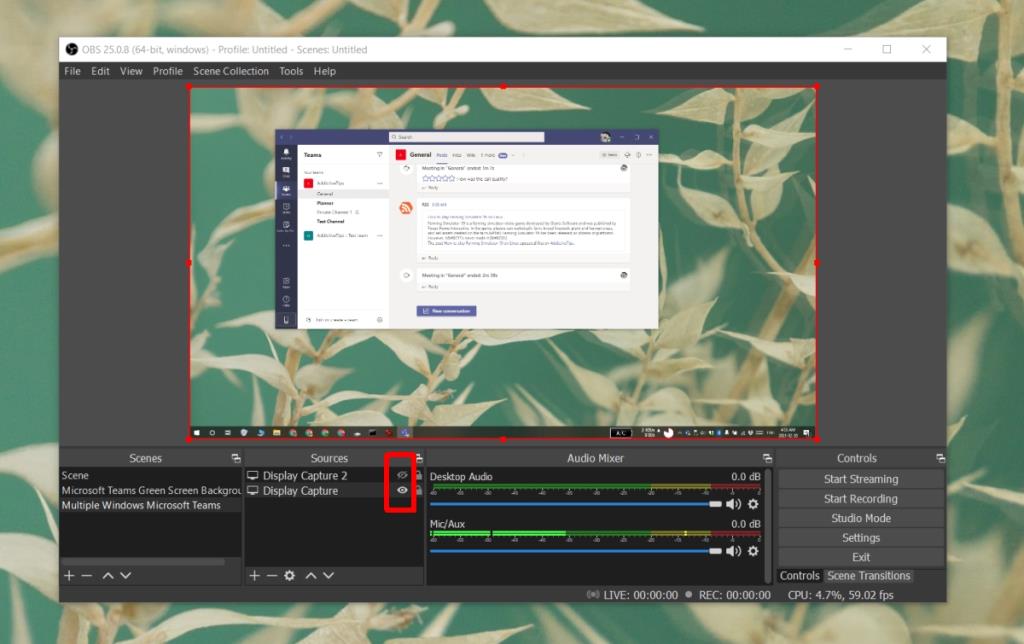



![¿Qué es un canal en Microsoft Teams? [Explicación completa] ¿Qué es un canal en Microsoft Teams? [Explicación completa]](https://cloudo3.com/resources8/images21/image-6757-1220120647222.jpg)





















